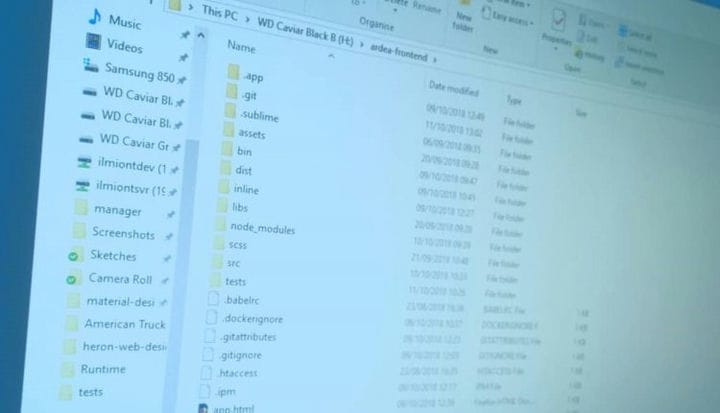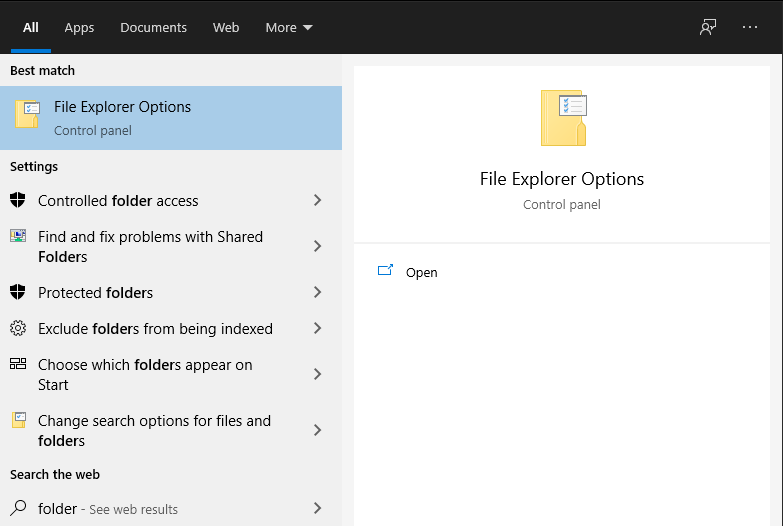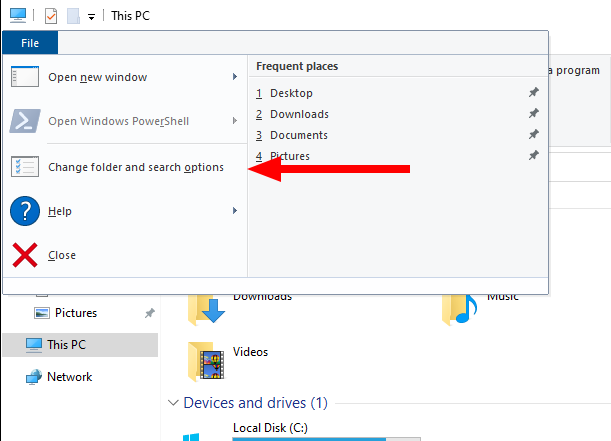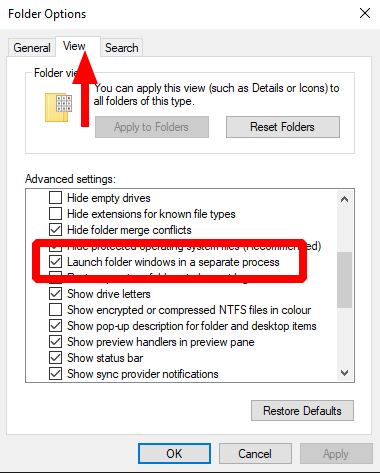উইন্ডোজ ইউআই-তে পৃথক প্রক্রিয়াতে ফাইল এক্সপ্লোরার উইন্ডোজ কীভাবে খুলবেন
ফাইল এক্সপ্লোরার, পূর্বে উইন্ডোজ এক্সপ্লোরার এবং ক্যানোনালি “এক্সপ্লোরার এক্সেক্স”, সর্বাধিক ব্যবহৃত উইন্ডোজ উপাদানগুলির মধ্যে একটি The সঙ্গে.
ডিফল্টরূপে, এই উভয় ভূমিকা একক “এক্সপ্লোরার এক্সেক্স” প্রক্রিয়া দ্বারা সম্পন্ন হয়। উভয় অংশই যদি কোনও সমস্যার সম্মুখীন হয় তবে এক্সপ্লোরারের উভয় দিকই ক্রাশ হয়ে যাবে। এর আগে আপনি সম্ভাব্য অভিজ্ঞতা অর্জন করেছেন, যখন কোনও ফাইল এক্সপ্লোরার ফাইল ব্রাউজার উইন্ডোতে ক্রাশ হওয়ার ফলে আপনার টাস্কবার এবং ডেস্কটপ আইকনগুলির ক্ষণিক ক্ষয় হয়। উইন্ডোজ তারপরে কয়েক মুহুর্ত পরে এক্সপ্লোরারটিকে পুনরায় চালু করে, ইউআইকে আবারো প্রাণবন্ত করে তোলে।
সিস্টেম ইউআই ফাংশন থেকে আলাদাভাবে ফাইল ব্রাউজার উইন্ডোজকে পৃথক প্রক্রিয়াতে চালিত করতে বাধ্য করে আপনি এক্সপ্লোরারের দুটি মূল উপাদান আলাদা করতে পারেন। আপনি এই ফাইলটি “ফাইল এক্সপ্লোরার বিকল্পগুলি” নিয়ন্ত্রণ প্যানেল ডায়ালগের মধ্যে পাবেন। শুরু মেনুতে নাম অনুসারে এটি অনুসন্ধান করুন। বিকল্পভাবে, একটি ফাইল এক্সপ্লোরার উইন্ডো খুলুন, উপরের-বাম কোণে নীল ফাইল বোতামটি ক্লিক করুন এবং তারপরে “ফোল্ডার এবং অনুসন্ধান বিকল্পগুলি পরিবর্তন করুন” ক্লিক করুন।
কথোপকথনের ডায়ালগটির “দেখুন” ট্যাবে স্যুইচ করুন। “অ্যাডভান্সড সেটিংস” তালিকাটি কিছুটা নীচে স্ক্রোল করুন। “একটি পৃথক প্রক্রিয়াতে ফোল্ডার উইন্ডো চালু করুন” বিকল্পটি সন্ধান করুন এবং এর চেকবক্সটি সক্ষম করুন। শেষ পর্যন্ত, ডায়ালগটি বন্ধ করতে “প্রয়োগ করুন” এবং তারপরে “ঠিক আছে” বোতামটি ক্লিক করুন।
উইন্ডোজ 10 সংস্করণ 1903 সাল থেকে, এই সেটিংটি ডিফল্টরূপে সক্ষম করা হবে বলে জানা গেছে । আমাদের অভিজ্ঞতায়, এটি সবসময় হয় না। এই লেখকের দ্বারা অক্টোবর 2020 আপডেটের সাম্প্রতিক দুটি প্রতিষ্ঠানের মধ্যে, দুটিও মেশিন অপশনটিতে ডিফল্ট হয়নি। এটি আপনার নিজের উইন্ডোজ 10 ডিভাইসে সক্ষম কিনা তা পরীক্ষা করার উপযুক্ত।
একবার সক্রিয় হওয়ার পরে ফাইল এক্সপ্লোরার উইন্ডোগুলি তাদের নিজস্ব প্রক্রিয়াতে খোলা হবে। একটি ফাইল ব্রাউজারে ক্রাশ হওয়ার ফলে সিস্টেম ইউআইতে কোনও প্রভাব পড়বে না, সুতরাং টাস্কবারটি অদৃশ্য হয়ে যাবে এবং পুনরায় লঞ্চ হবে না। একক প্রক্রিয়া ব্যবহার করার সময় মেমরির ব্যবহার সামান্য বেশি হতে পারে তবে আধুনিক হার্ডওয়্যারটিতে সামগ্রিক পারফরম্যান্সের প্রভাবটি যথাযথভাবে ইতিবাচক হওয়া উচিত।